现在大部分电脑都是win10系统,有些用户为了保护隐私,想知道怎么隐藏文件夹并显示隐藏的项目,接下来小编就给大家介绍一下具体的操作步骤。
具体如下:
-
1. 首先第一步根据下图所示,先右键单击目标文件夹,接着在弹出的菜单栏中点击【属性】选项。

-
2. 第二步打开【属性】窗口后,先点击【常规】,接着根据下图所示,勾选【隐藏】,然后点击【确定】选项。
-

-
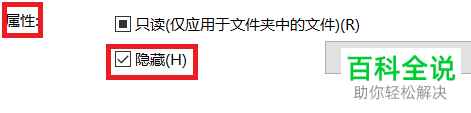
-
3. 第三步在弹出的窗口中,根据下图所示,先勾选【将更改应用与此文件夹,子文件夹和文件】,接着点击【确定】选项。
-
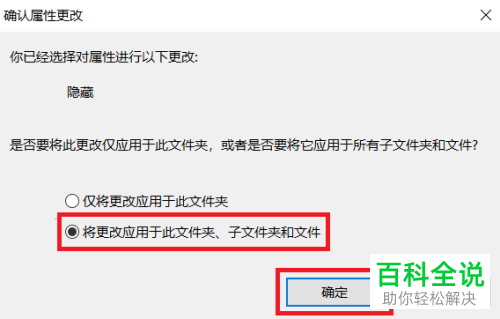
-
4. 最后如果想要显示隐藏文件夹,根据下图所示,先点击【查看】选项,接着勾选【隐藏的项目】即可。

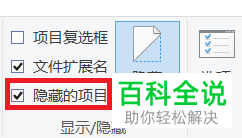
-
以上就是win10系统怎么隐藏文件夹并显示隐藏的项目的方法。
